升级win10后字体模糊怎么办?近日有win7旗舰版和win8.1系统的用户在升级到win10正式版后发现,不管是桌面上的文字还是网页上的文字都感觉比较模糊,该如何解决呢?下面小编就给大家带来Win10升级后字体/文字显示模糊的解决方法,一起来看看吧!
1、首先确认你的分辨率是设置在最佳;
2、右击桌面的空白处--显示设置--高级显示设置(下面),如下图:
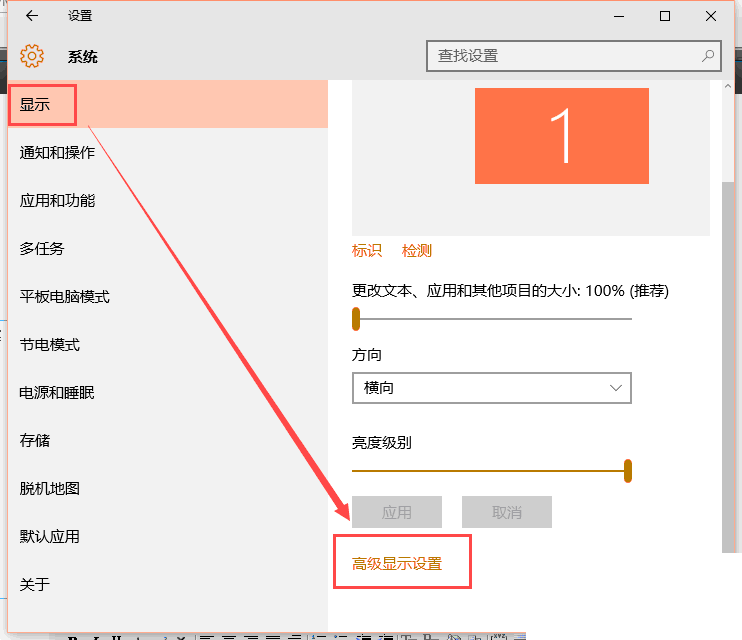
3、选择---文本和其他项目大小调整的高级选项,如下图:
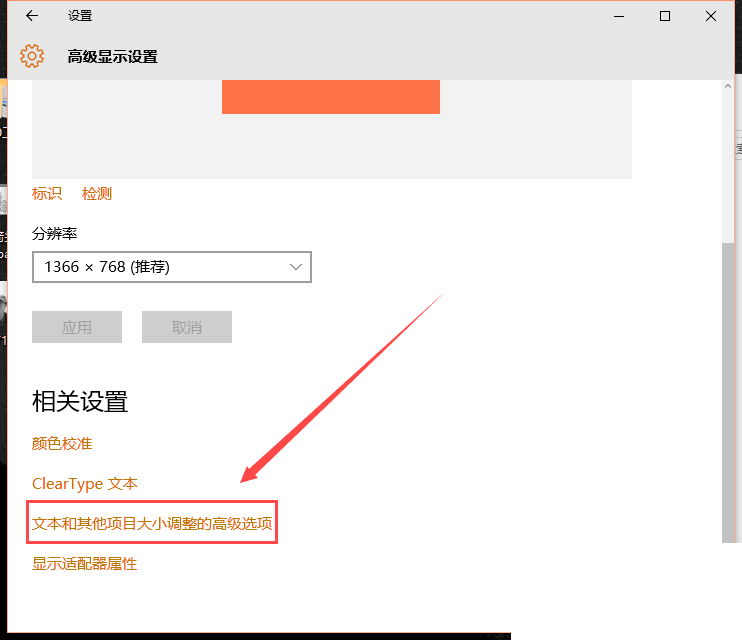
4、选择---设置自定义缩放级别(蓝字),如下图:
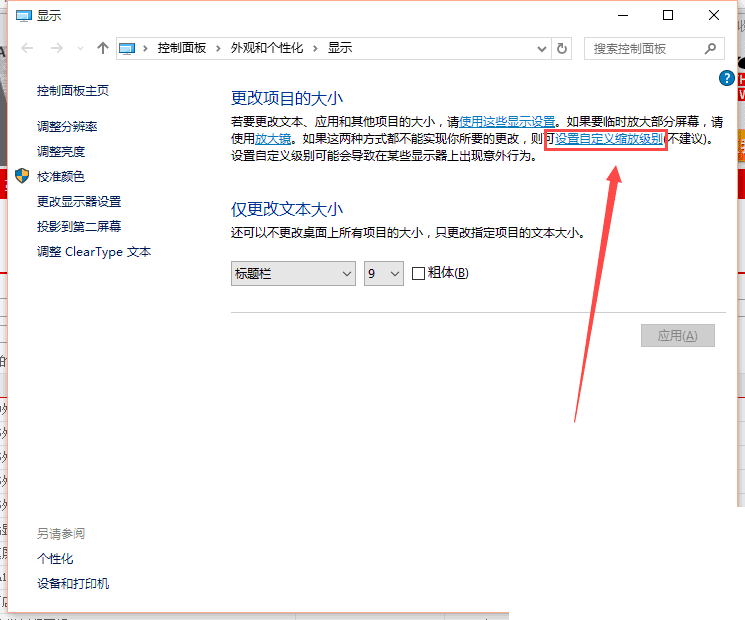
5、然后把---缩放比列改到125%,确定保存后注销电脑即可。
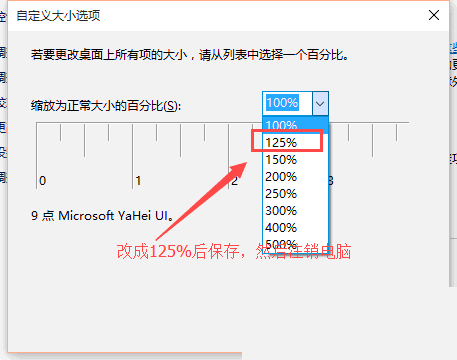
上面就是查字典教程网小编带来的升级到Win10系统后通过修改DPI来让文字变的清晰的方法。最后要是还不行,可以使用Win10系统DPI修复工具来进行修复。
【升级win10后字体模糊怎么办?Win10升级后字体/文字显示模糊的解决方法】相关文章:
★ 免费升级Win10系统后打不开怎么办 Win10锁屏睡眠睡死解决办法
★ win10应用商店白屏提示检查网络怎么办?win10系统应用商店白屏提示检查网络的解决方法
★ Win7电脑不能录音怎么办?Win7电脑无法录音的解决方法
★ win10系统打不开wlan怎么办?win10无法启动wlan解决方法
★ win10全屏截图时黑屏该怎么办? win10黑屏的两种解决办法
★ win8.1开机提示ntldr is missing怎么办 win8.1开机提示ntldr is missing的解决方法
★ Win10系统下NVMe硬盘状态检测错误怎么办?Win10下NVMe硬盘状态检测错误的解决方法
★ Win10系统ie浏览器提示已停止工作怎么办 Win10系统ie11崩溃两种有效简单的解决方法
★ win10正式版升级后自动弹出你要以何方式打开此网站的原因及解决方法
★ Win10安装JADE6.5提示缺少文件怎么办?Win10安装JADE6.5提示缺少文件解决方法
